아이폰 카톡 카카오톡 용량 줄이기 저장공간 정리 방법
아이폰을 1년 이상 꾸준히 사용하다 보면 어느 순간 새로운 앱 설치나 사용을 위해서 용량을 확보하라는 알림이 뜨는 경우가 있습니다. 물론 가장 빠르고 확실한 방법은 처음부터 512GB나 1TB의 대용량 아이폰을 구매하거나 혹은 현재 사용하는 용량에 비해 높은 용량의 아이폰으로 업그레이드하는 방법이지만 지출을 최소화하려는 분들에게 상당히 부담이 되는 방식이기도 한데요, 오늘은 아이폰 카톡 용량 줄이기 방법을 단계별로 안내해 드리겠습니다.
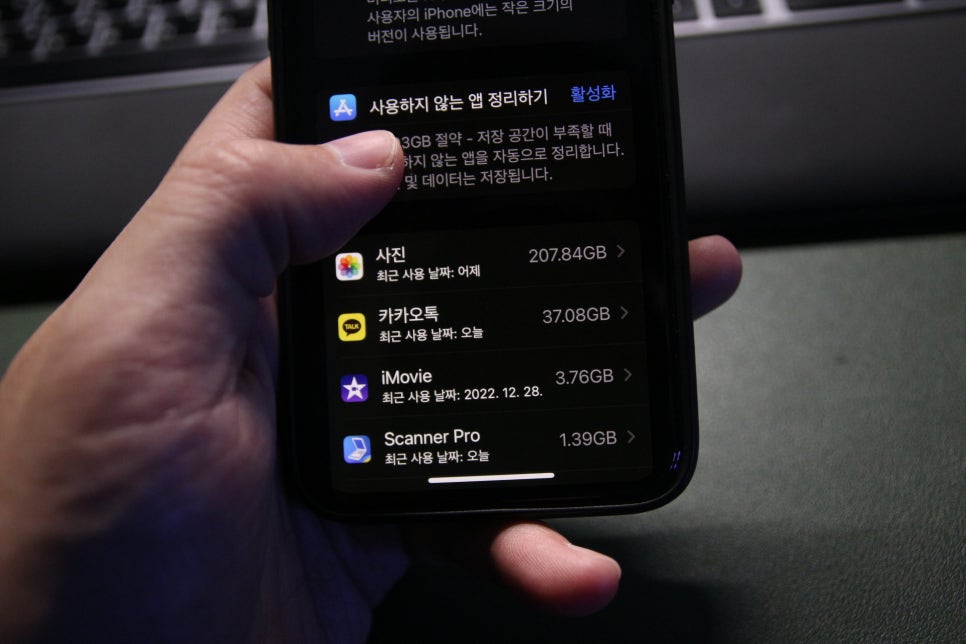
아이폰 저장공간 확인
카톡을 사용하다 보면 꽤 많은 사진, 영상, 파일 등을 주고받게 됩니다. 특히 업무적으로 카톡을 함께 이용하다 보면 그 용량이 생각보다 엄청나게 늘어나게 됩니다. 그래서 카카오톡 자체의 용량은 카카오톡 버전 10.3.0 기준으로 391.4MB에 불과하지만 '설정 > 일반 > iPhone 저장공간'을 통해 그 용량을 확인해 보면 제 기준으로도 무려 37.08GB나 되는 것을 확인할 수 있습니다.
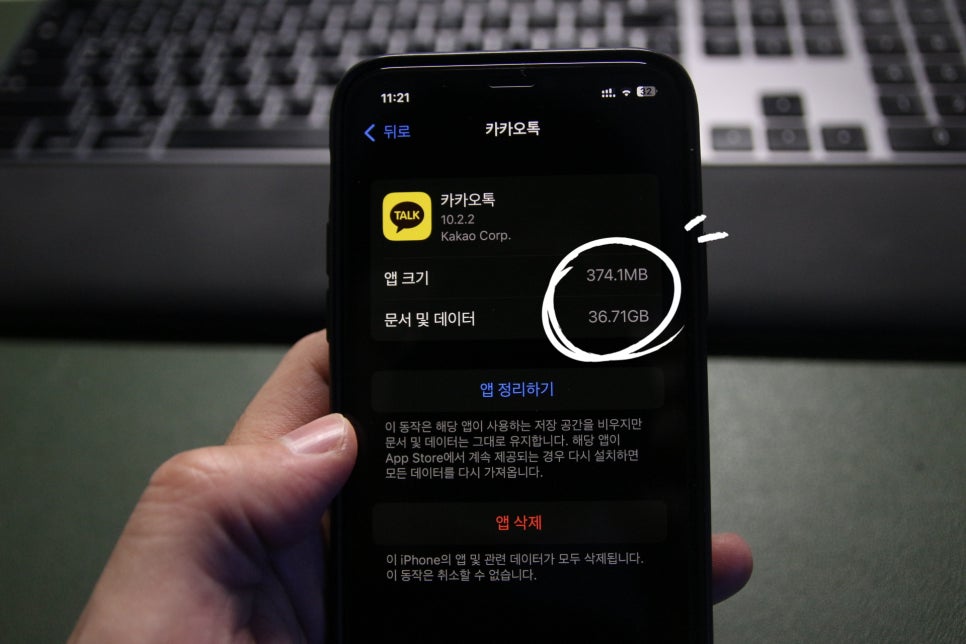
엄청난 용량의 카톡 데이터
세부내역을 보면 카톡 앱 크기는 374.1MB에 불과하지만 그 아래에 위치한 문서 및 데이터 항목에서 보면 무려 36.71GB나 되는 것을 확인할 수 있습니다. 그러므로 만약 256GB의 내장 스토리지를 가진 아이폰을 쓰시는 분이라면 무려 14.3%의 용량이 카톡 단일 앱에서 차지하고 있는 셈이며, 이는 어지간한 게임에서도 보기 힘든 엄청난 용량입니다.
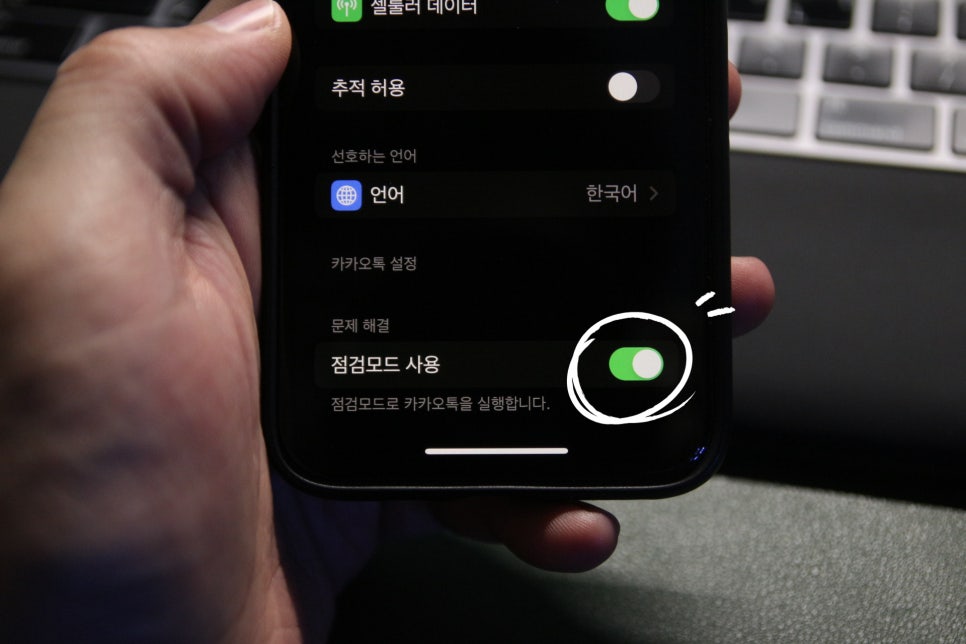
점검모드의 활성화
그럼 이제 본격적으로 정리를 해보도록 하겠습니다. 방금 전 확인할 때 '앱 정리하기' 버튼을 보셨겠지만 이 기능으로는 카톡의 문서 및 데이터를 정리할 수 없습니다. '점검모드'라는 기능을 사용해야 하는데요, 우선 설정에서 카카오톡을 검색하신 뒤 해당 앱을 클릭 후 제일 아래쪽에 있는 문제해결 탭에 위치한 '점검모드 사용'이라는 스위치를 활성화하셔야 합니다.
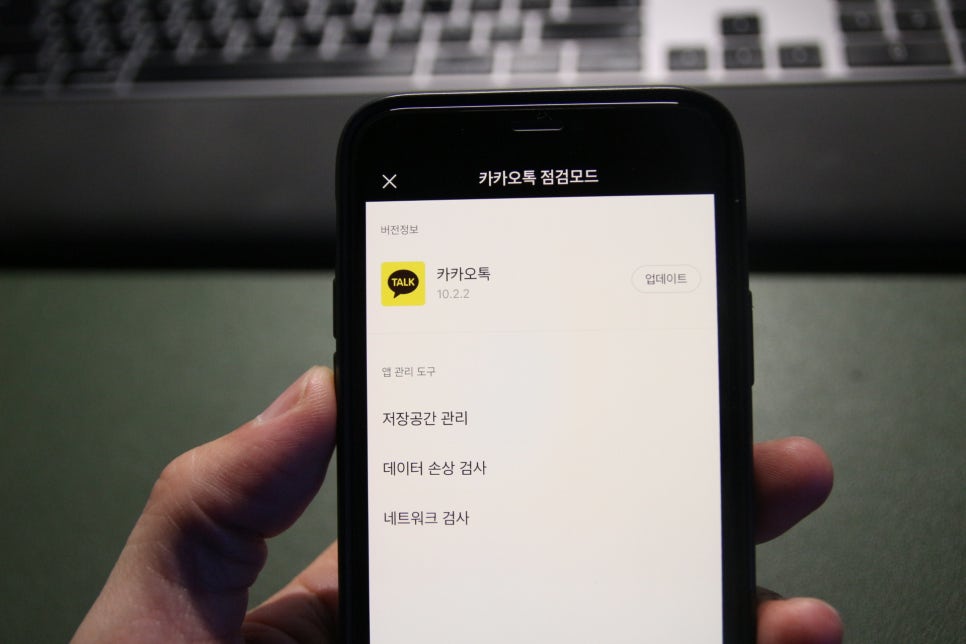
해당 점검모드를 활성화한 뒤 카카오톡을 다시 실행하시면 점검모드가 작동됩니다. 만약 점검모드를 켜셨는데도 별반 차이 없이 카톡이 실행된다면, 아래에서 위로 살짝 스와이프 하신 뒤 이미 열린 카카오톡을 닫고 다시 실행해 주세요. 이렇게 실행되면 그동안 우리가 본 카톡과 다른 화면이 나옵니다. 이 화면이 바로 카카오톡 점검 화면인데요, 여기에서 저장공간 관리나 데이터 손상 검사, 네트워크 검사 등을 진행해서 안정적인 카톡 사용을 돕는 기능입니다. 이 중에서 저장공간 관리를 클릭해 봅니다.
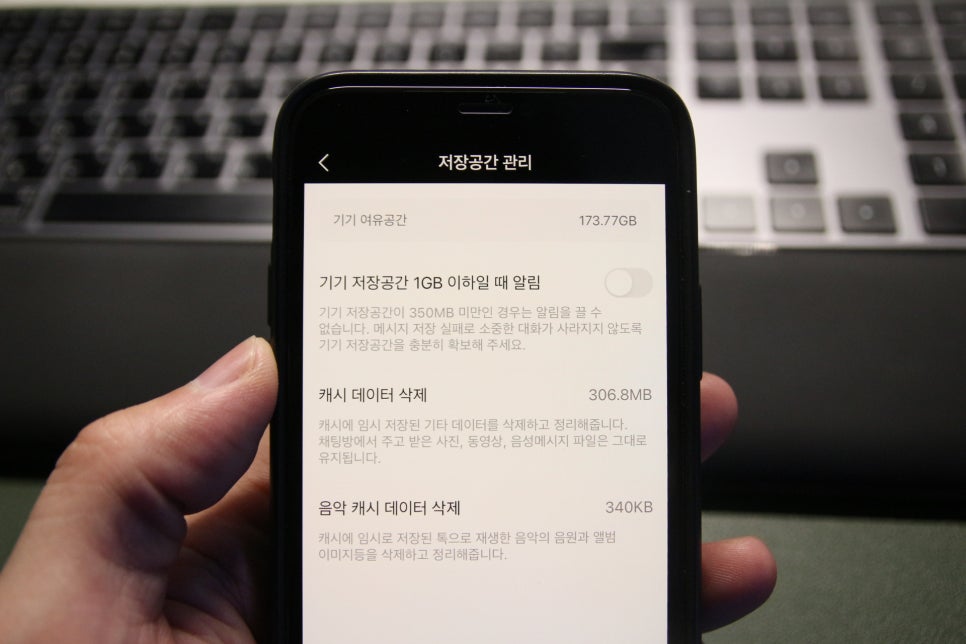
카카오톡 저장공간 관리
저장공간 관리에서는 기기의 여유 공간을 비롯해 기기 저장 공간에 대한 알림이나 캐시 데이터 삭제 등의 기능들을 볼 수 있는데요, 여기서 원하는 항목을 선택해 삭제하거나 저장공간 알림 기능을 통해 효과적으로 관리하실 수 있습니다.
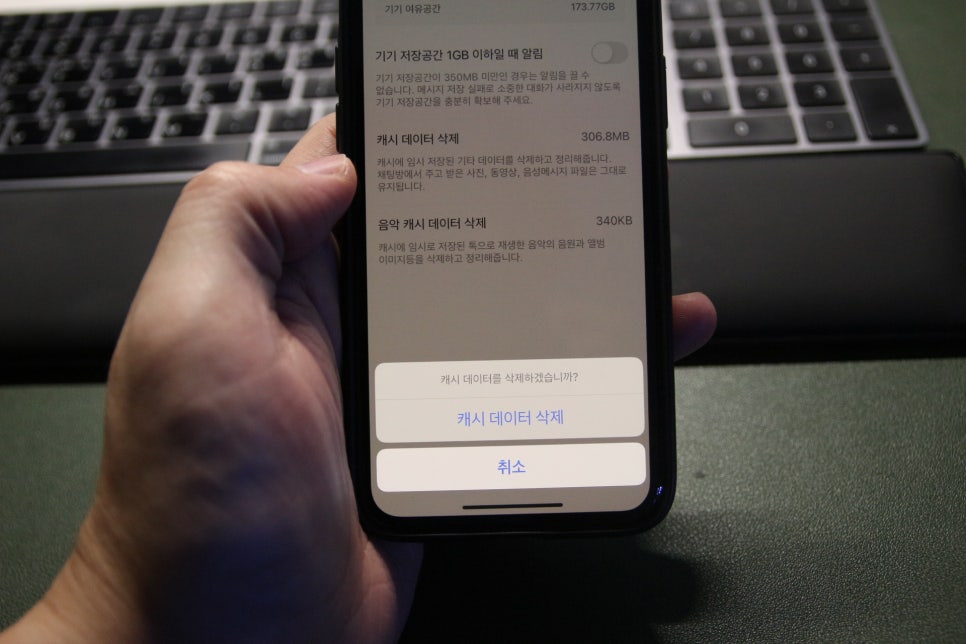
하지만 우리가 iPhone 저장공간의 수십기가와는 달리 턱없이 적은 용량이었던 것을 눈치채셨나요? 네, 이런 파일들은 채팅방 설정에 들어가서 삭제할 수 있습니다. 일단 캐시 파일을 정리하셨다면 점검모드를 종료하고 카카오톡으로 다시 진입합니다. 점검모드는 카톡을 나갈 때 종료를 할 것인지 확인하기 때문에 별도로 또 설정할 필요는 없습니다.
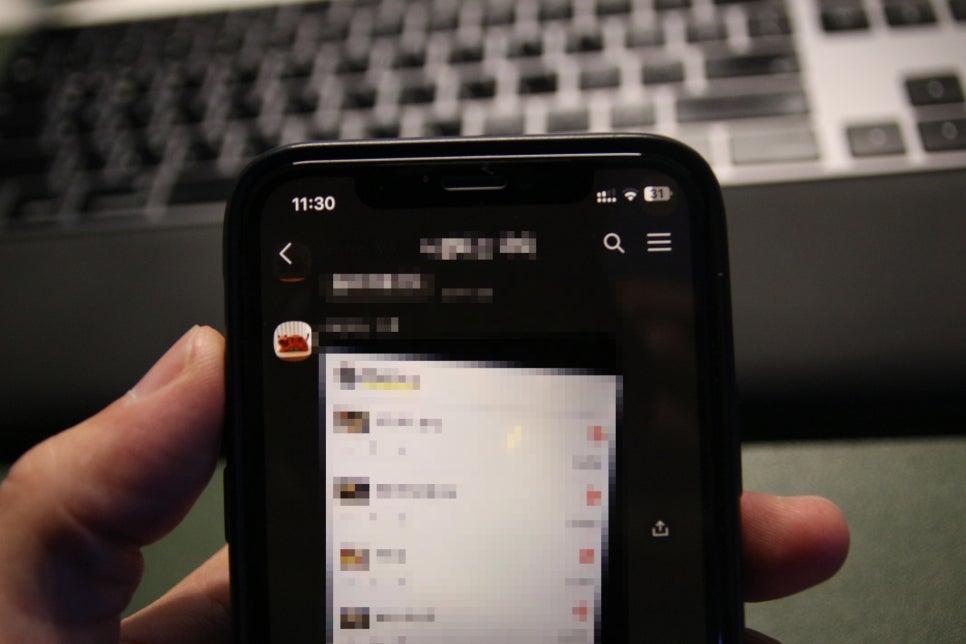
채팅방 설정 관리 (핵심)
그 다음 가장 파일의 전송이 많았던 채팅방을 들어갑니다. 그리고 우측 상단 아코디언 아이콘을 클릭한 후 다시 우측 하단에 있는 톱니를 누르면 해당 채팅방 설정창이 뜹니다.
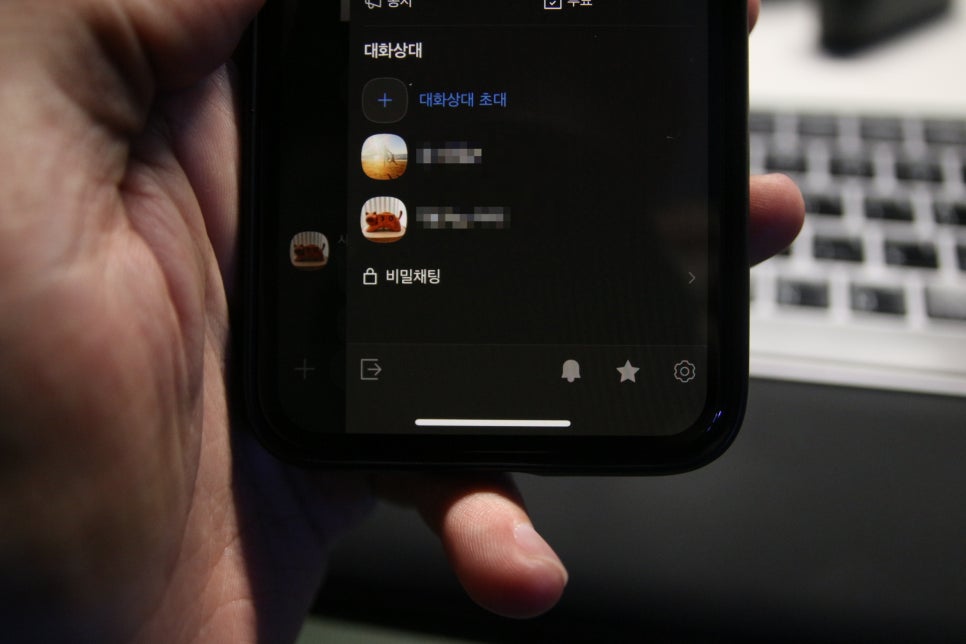
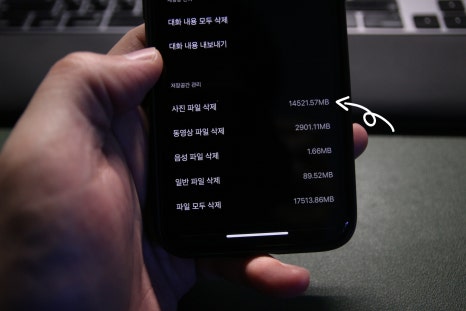
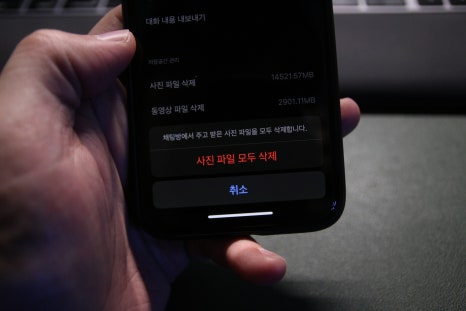
이 창 아래쪽을 보시면 해당 채팅방에서 그동안 사용했던 사진, 동영상, 음성, 일반 등 모든 파일에 대한 용량들이 구분되어 나오며 여기서 필요한 공간만큼 지워나가시면 됩니다. 이 채팅방 설정 관리가 카톡 용량 줄이기의 핵심입니다.
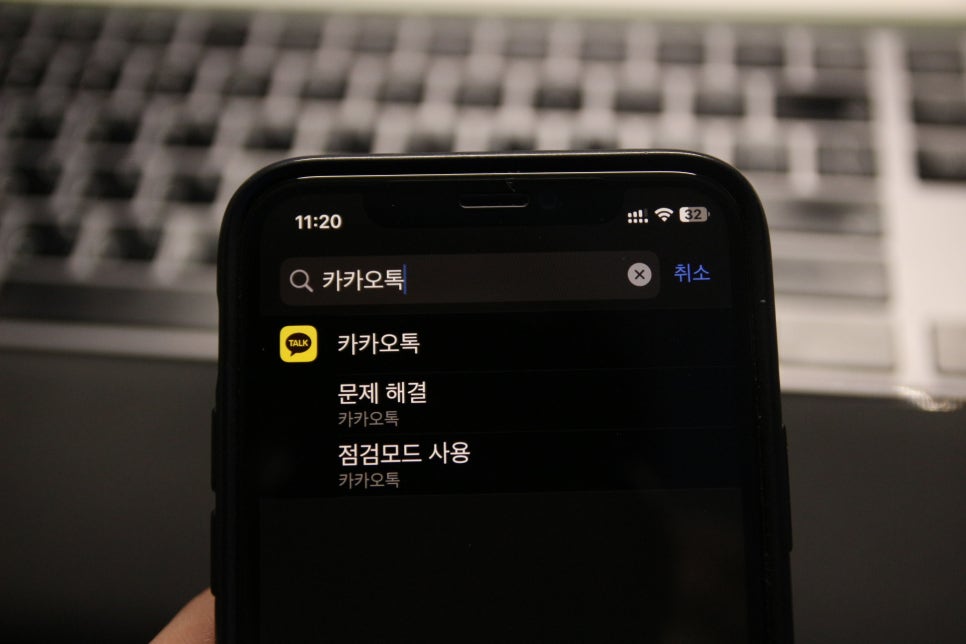
지금까지 아이폰 카톡 카카오톡 용량 줄이기 방법 설명을 순서대로 드려봤습니다. 종종 진행하다 보면 그리 어렵지 않게 가능하시겠지만 의외로 아이폰 설정 이외에 카카오톡 채팅방에서 용량을 확보하는 방법이나 정리하는 방법을 모르시는 분들도 많아서 소개해 드려봤습니다. 모쪼록 좋은 정보가 되셨길 바라며, 긴 글 읽어주셔서 감사합니다 :)
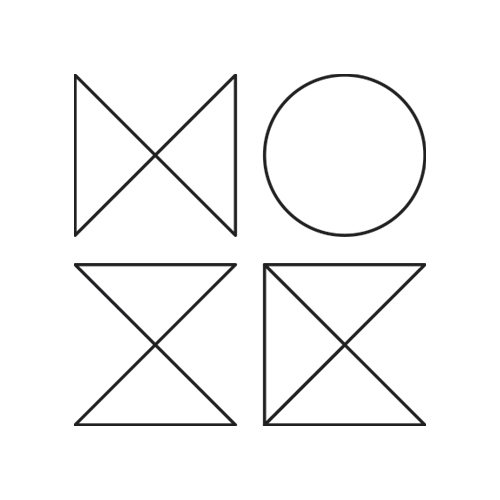
더 특별하고 스마트한 라이프를 위한 정보와 리뷰!
모즈의 스마트한 라이프